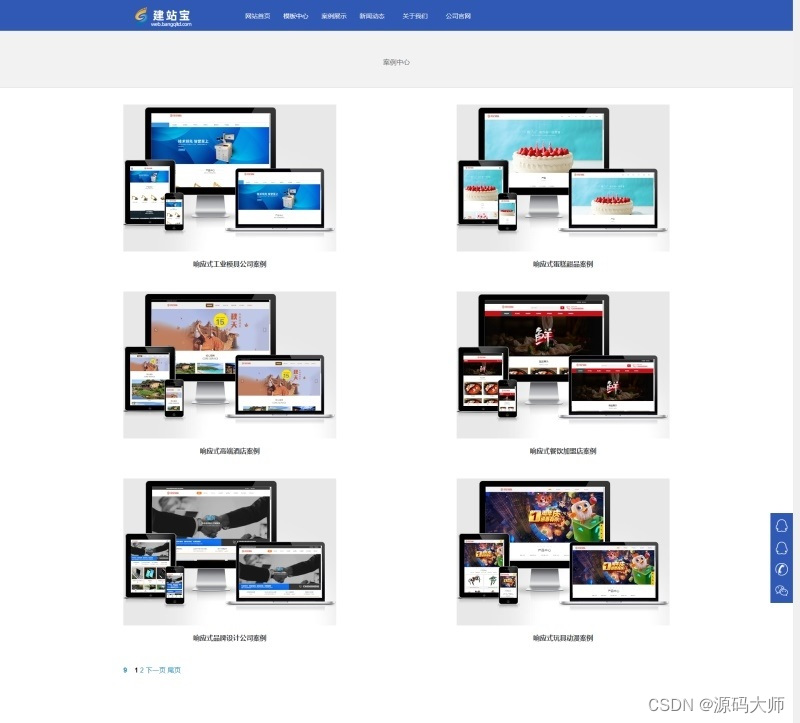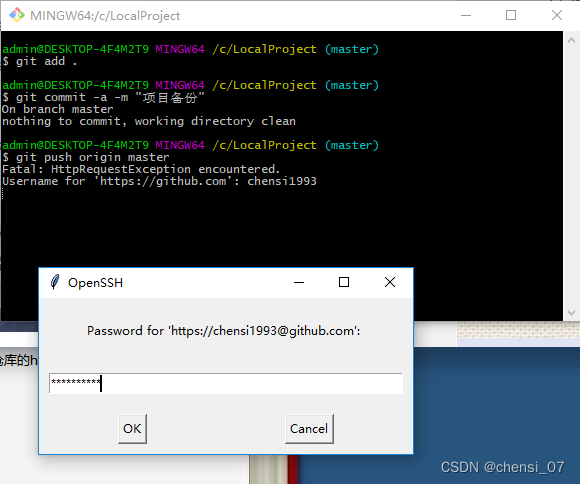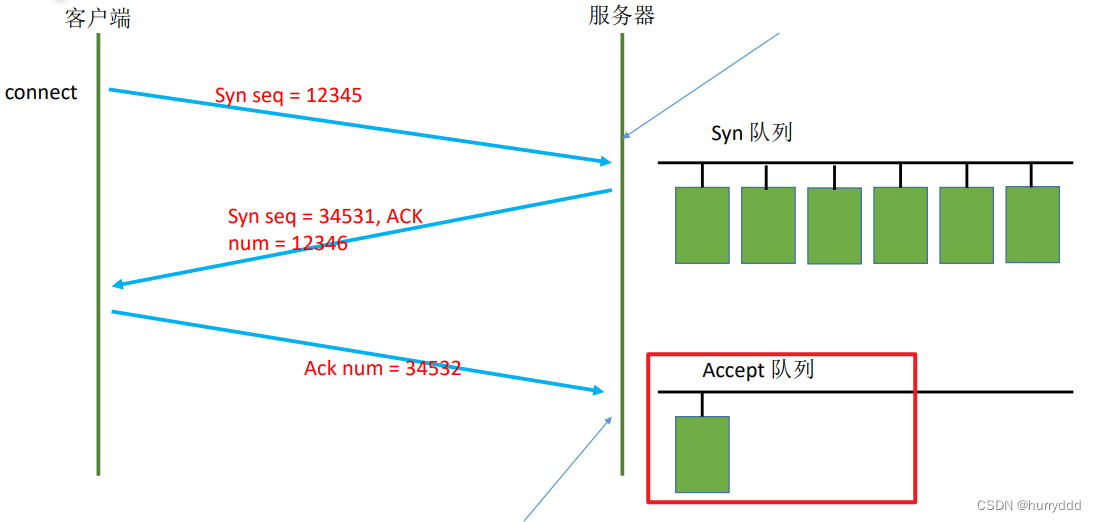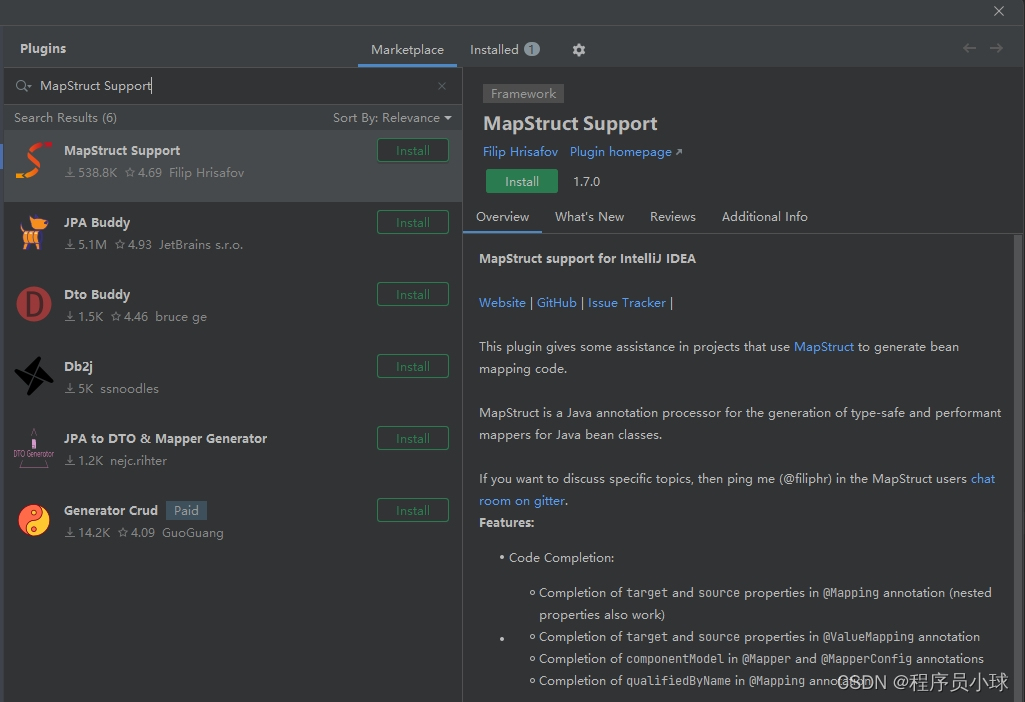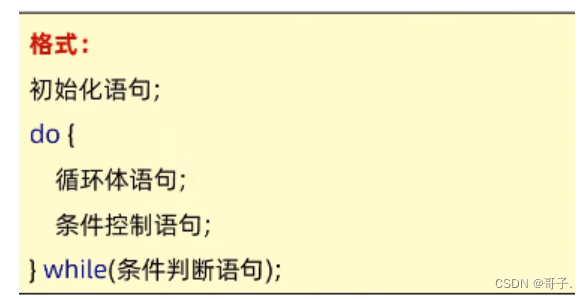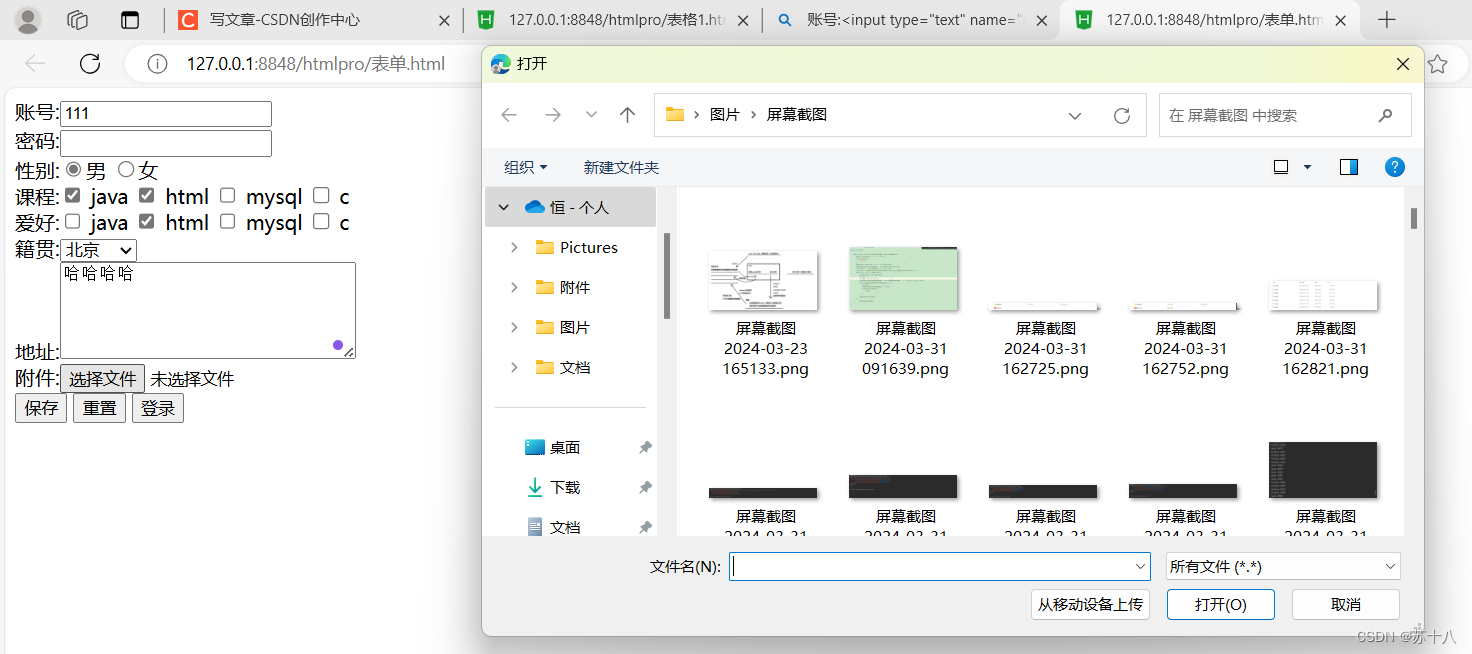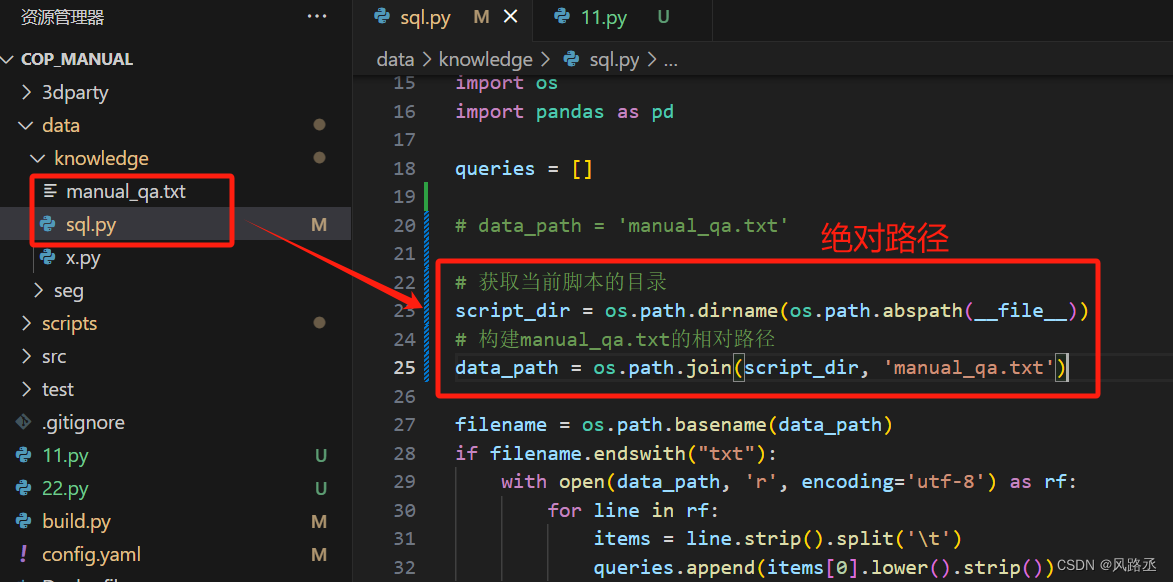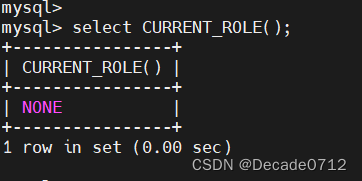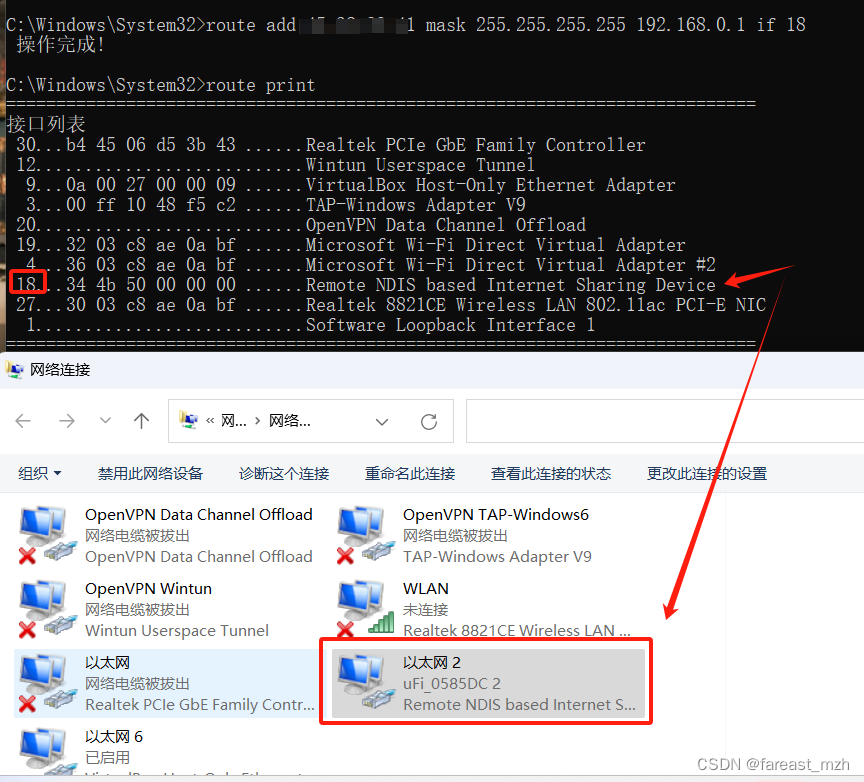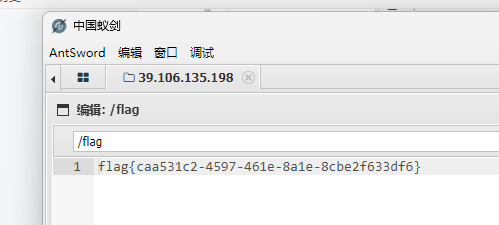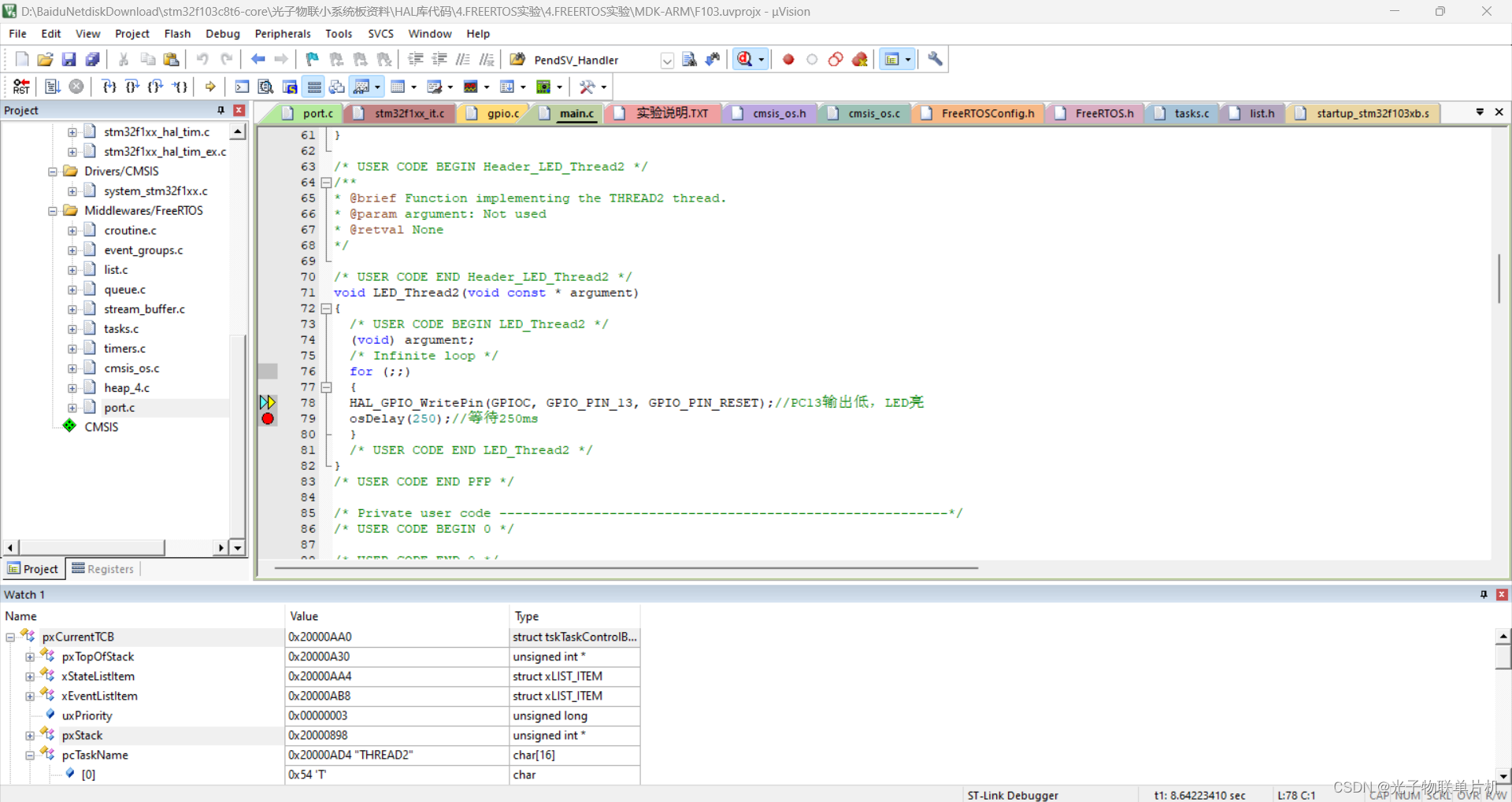今天继续来一篇尺规作图,可以跟着操作一波,刚开始我写的比较细一点,每步都有截图,后续内容逐渐复杂后我就只放置算式咯。
目录
- 一、先看看一下最终效果
- 二、本次涉及的内容
- 三、开始尺规画图
- 1. 绘制定点A和B
- 2. 绘制线段AB
- 3. 以点A为圆心经过点B的圆
- 4. 以点B为圆心经过点A的圆
- 5. 两个圆的交点C
- 6. 逆时针顺序绘制多边形ABC
- 7. 显示三角形的内角角度
- (1)关于特殊符号的撰写,类似α,β
- (2)关于内角和外角的撰写
- 7. 记得保存
- 四、常见问题解答
- 五、文章的最后
一、先看看一下最终效果
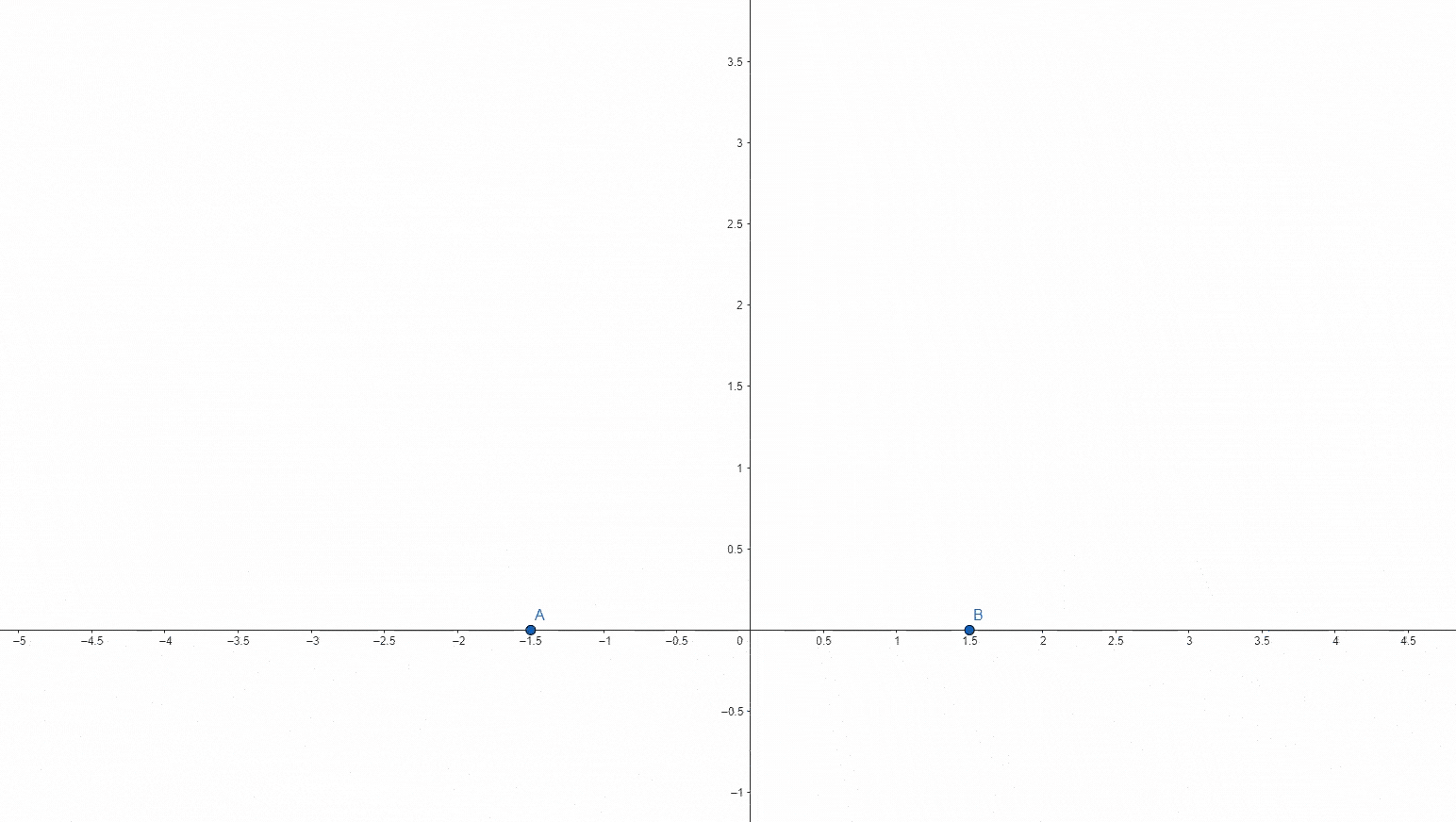
二、本次涉及的内容
- 点的绘制
- 线段的绘制
- 相交点的绘制
- 绘制角度
- 特殊字符的撰写
三、开始尺规画图
1. 绘制定点A和B
A=(-1.5,0)
B=(1.5,0)
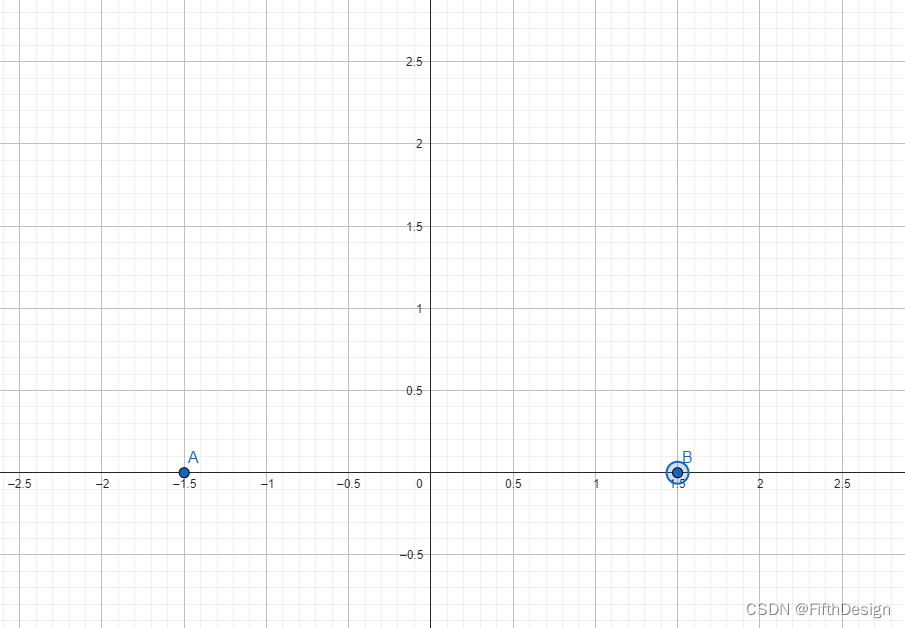
网格线一般用于绘图时候的参考,如果想在绘制的时候就关闭网格线,可以在这里设置:
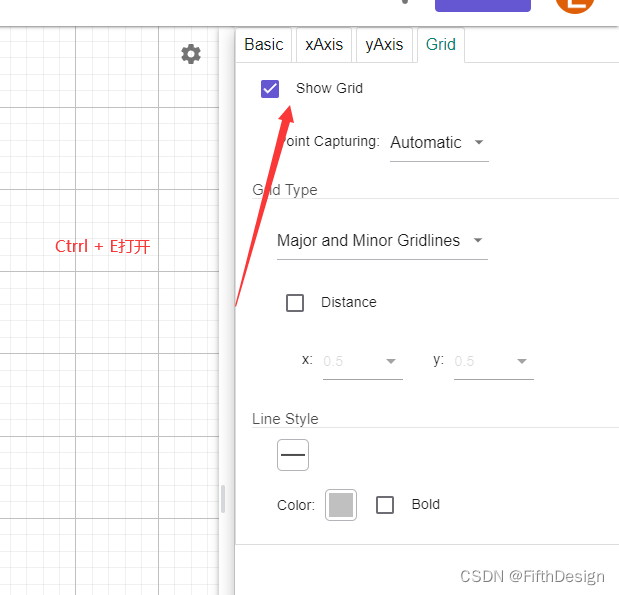
2. 绘制线段AB
a=Segment(A,B)
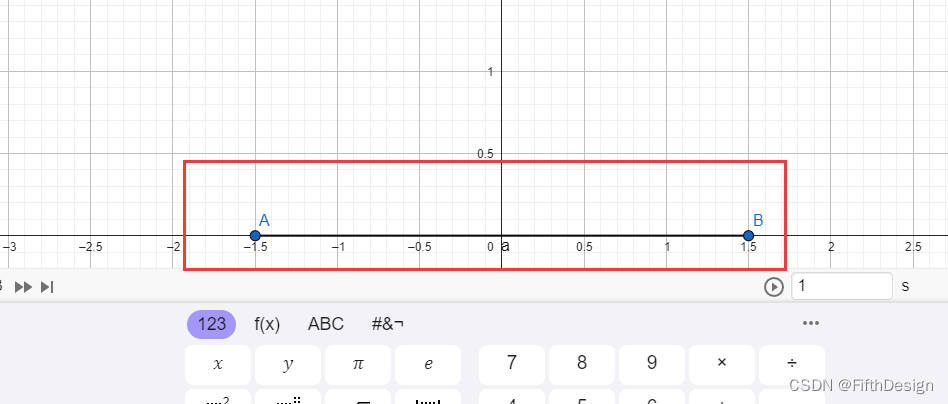
3. 以点A为圆心经过点B的圆
circle1: Circle(A,B)
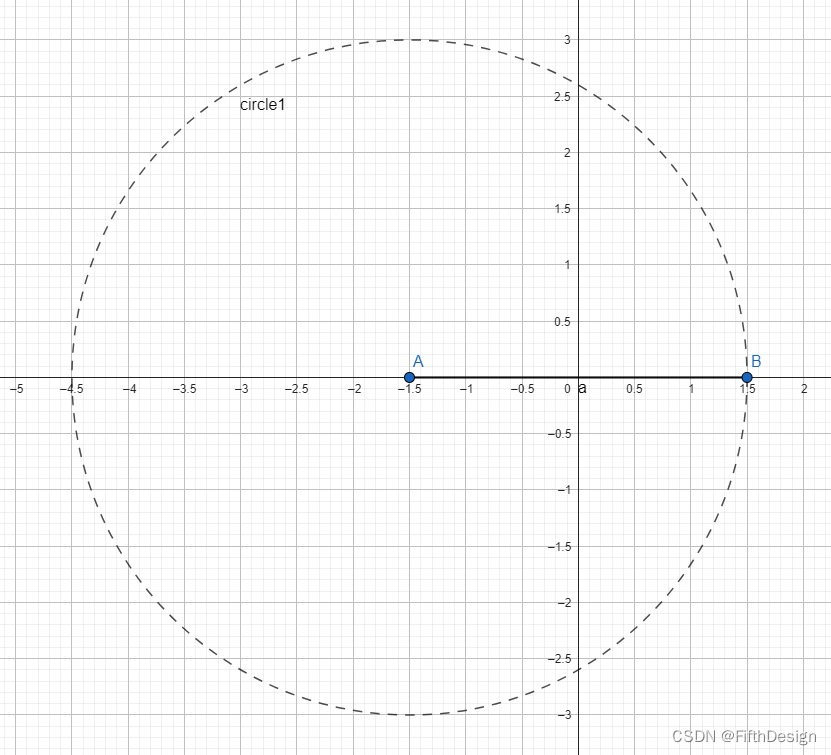
注意:
- 从后边开始变量的名字逐渐就按照编码规范进行了,希望你也不要随意,毕竟写a1、a2的话,后续写脚本的时候不好过渡;
- 注意我的辅助线,基本上都是设置虚线,粗细偏细,你可以参考一下;
4. 以点B为圆心经过点A的圆
circle2: Circle(B,A)
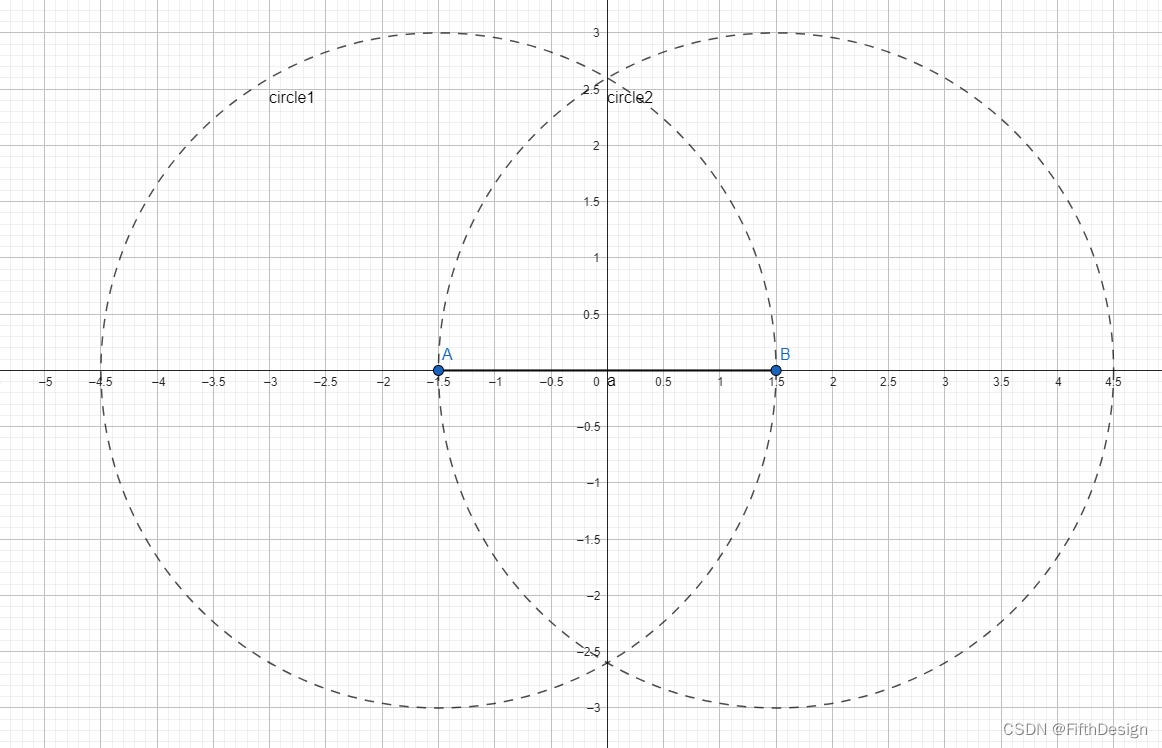
注意:
- 绘制的时候输入cir就会出现提示,可以先大致浏览下提示的内容,我们这里选用的是两点建圆,第一个点是圆心,第二个点是需要过的点,,因此两个画圆的方式很相似,但是里边的点顺序变了一下;
- 关于各种算式的讲解会集中放置在中级篇里边进行介绍,敬请期待。
5. 两个圆的交点C
C=Intersect(circle1,circle2,1)
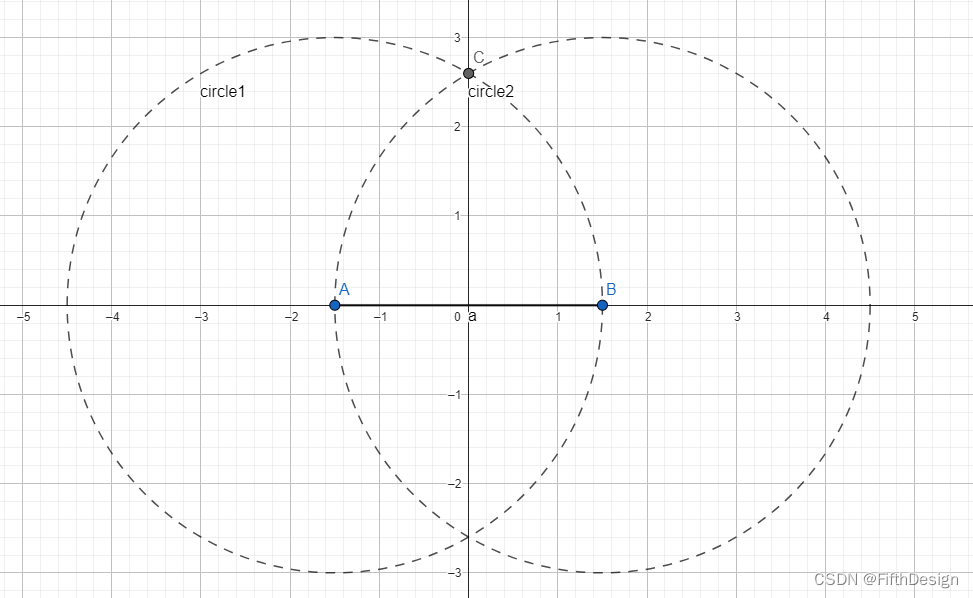
- 这句算式比较有意思,我直接取第一个相交的点,而且将这个点命名为点C;
- 注意,Intersect之前文章讲过(直接看这篇会用也可以),可以求对象的交点,但是可以发现,我们的circle1和circle2相交两个点,感兴趣的可以试试这样写,会发现会计算出两个点,系统命名为C和D;
Intersect(circle1,circle2)
- 当然我比较坦率,直接索引明白了选第一个点(如果不知道索引值,点少的时候就试一下,点多的时候可以先计算出来看看系统是怎么排列的再去索引);
- 因此就有了这个:
C=Intersect(circle1,circle2,1)
6. 逆时针顺序绘制多边形ABC
triangle1=Polygon(A,B,C)
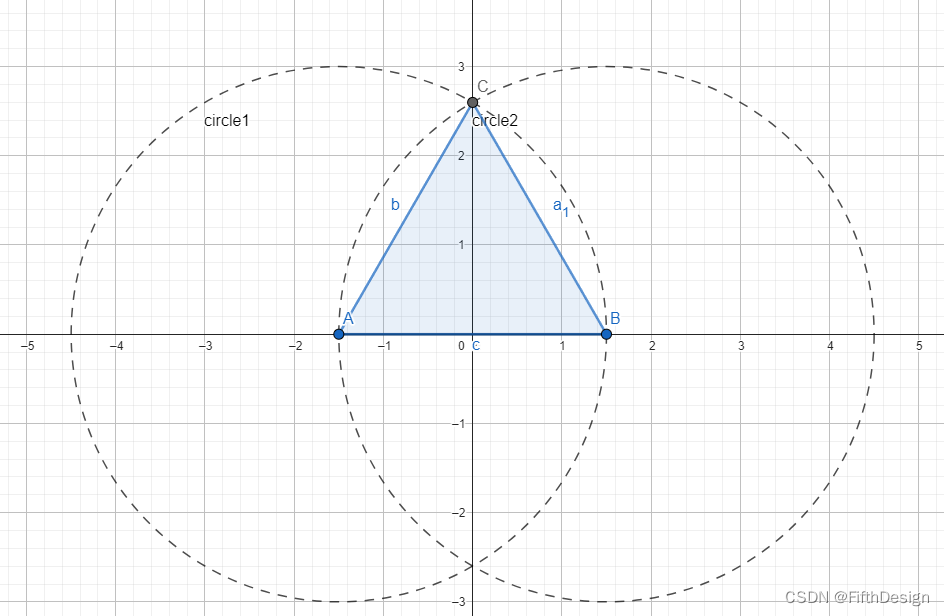
至此三角形就绘制好了,但是注意,写三角形的时候我三个点的顺序,以及我变量的名字;
7. 显示三角形的内角角度
α=Angle(B,A,C)
β=Angle(C,B,A)
γ=Angle(A,C,B)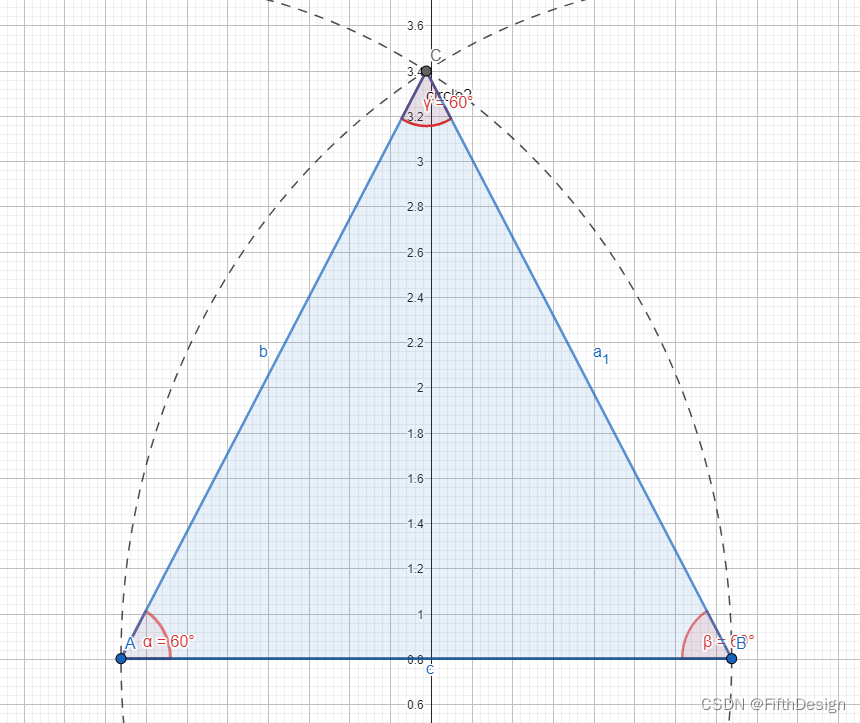
可以对角度的标注样式设置一下,比如我这里设置是红色,大小为55
这里有几个难点,我逐一介绍一下:
(1)关于特殊符号的撰写,类似α,β
当然你要是使用搜狗书法输入也可以,我只是介绍一下GeoGebra里边该怎么写,可能会方便一点
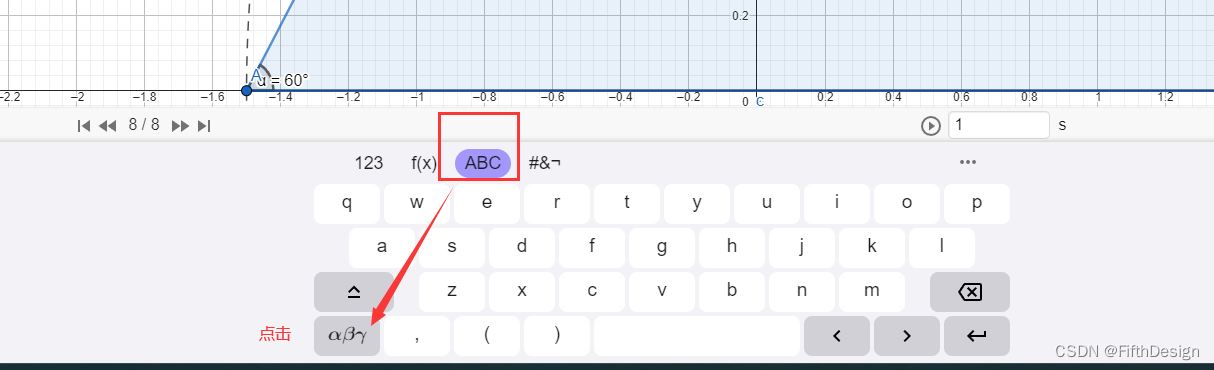
(2)关于内角和外角的撰写
注意:顺时针是内角、逆时针是外角, 切记切记
α=Angle(B,A,C)
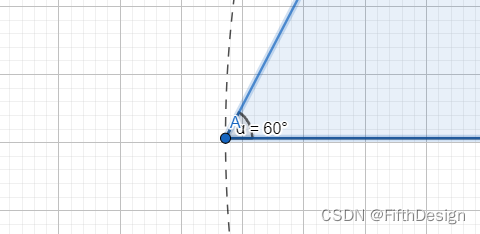
α=Angle(C,A,B)
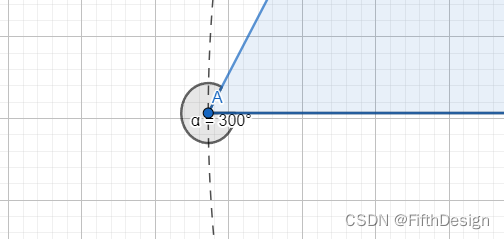
7. 记得保存
- 一般情况下系统是会自己保存的,直接Ctrl + S 就可以了,这是默认保存为线上;
- 如果需要保存为线下,可以在这个位置:

四、常见问题解答
经常有朋友问客F,这GeoGeb也没找到新建按钮,那我每次总不能都是重启软件或者重新进入网页新建吧。
啊这,真是一个问题,我的疏忽,没有早点告诉大家。在这里:

没错,就是这里,清除全部,放心点就可以了,会触发保存按钮,保存后界面就空了,相当于是一个:关闭旧文档+新建文档的作用(一定要先保存再操作,要不一旦忘记保存,就尴尬了不是)
五、文章的最后
当然,还有任何问题都可以在这个铺子问客服,也会有资源相送,GeoGebra、PPT、平面动画、3D动画等各种技术都可以,祝好!